la guía completa de Facebook archivo de historial
Tus historias en diferentes redes sociales suelen ser efímeros por defecto. Además de descargarlos, no hay otra opción disponible que eliminarlos en cualquier momento antes de que caduquen. Sin embargo, esto ha cambiado un poco con la función de archivo de historias de Facebook. que significa el archivo Facebook? y como archivar Facebook ¿cuentos? Encuentra todas las respuestas en este artículo.

Similar a la función de archivo en Instagram, Facebook introdujo recientemente la opción de archivo para su propia plataforma. Las historias que desaparezcan de la vista del público después de 24 horas ahora estarán disponibles en su archivo para siempre. A menos que los elimine manualmente.
Esto es muy útil cuando desea volver a visitar sus viejas historias. También puede ayudarlo a verificar y volver a publicar las historias originales que ha creado.
Sin más preámbulos, comencemos con esto. Facebook guía de archivo de historias.
- Cómo habilitar el archivo de historias
- Cómo ver historias archivadas en Facebook
- Cómo deshabilitar el archivo de historias
- Cómo eliminar historias de Facebook Expediente
- Cómo descargar una historia Facebook archivo de historial
- como volver a compartir Facebook Historial del archivo
- Preguntas frecuentes
- ¡Trae los archivos!
Cómo habilitar el archivo de historias
La función de archivo de historias está habilitada de forma predeterminada en Facebook. Cada vez que publique una historia, se cargará automáticamente en la sección Archivo después de 24 horas.
 Cómo Crear Un Código QR En 7 Sencillos Pasos
Cómo Crear Un Código QR En 7 Sencillos PasosCómo ver historias archivadas en Facebook
Una historia solo estaría disponible en el archivo después de un día completo. Si elimina la historia antes de esa fecha, no podrá verla en la sección de archivo.
Ahora puede que se pregunte dónde está la sección de archivos. Bueno, esta es la página de inicio de Facebook. Veamos los pasos para Android, iPhone y PC.
Cómo ver historias archivadas en Facebook aplicación movil
Hay dos métodos para hacer esto.
Abre el Facebook aplicación móvil en su teléfono iPhone o Android. Toque el botón Ver todas las historias en la pantalla de inicio. En la siguiente pantalla, toque el ícono Archivo en la parte superior.
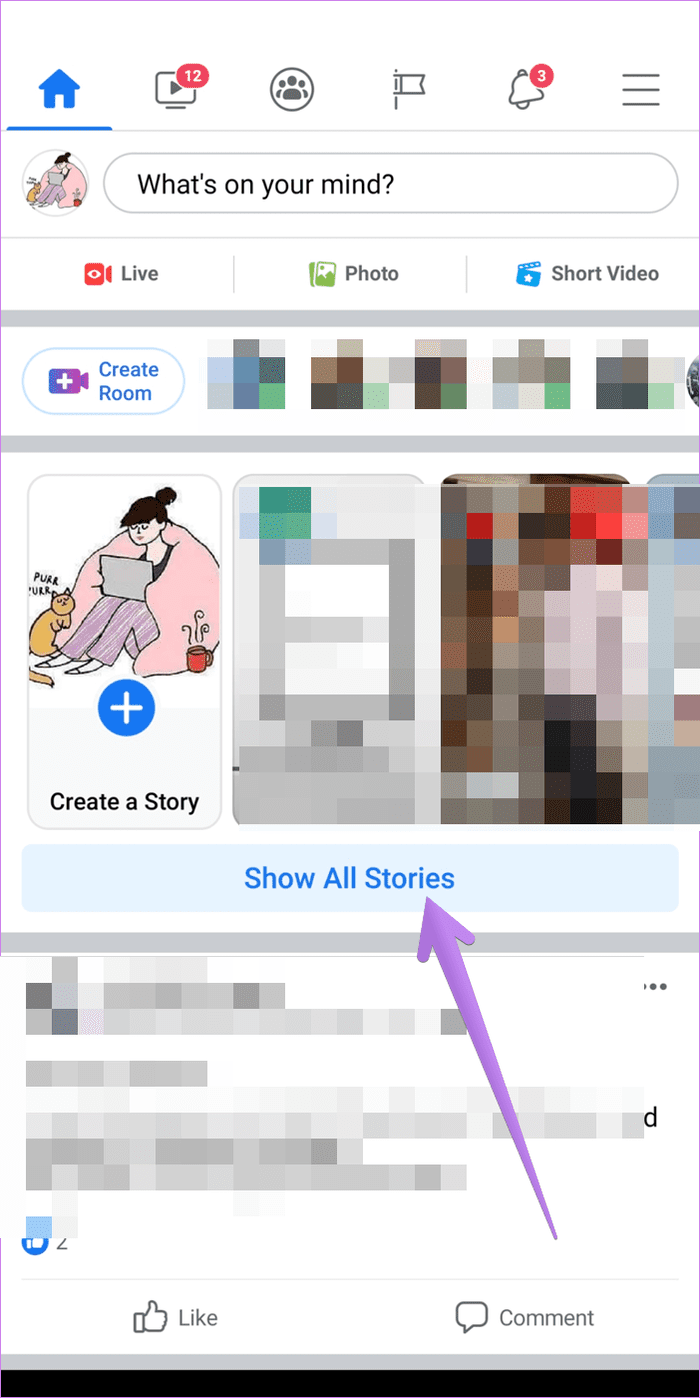

Aquí encontrarás todas tus historias archivadas.
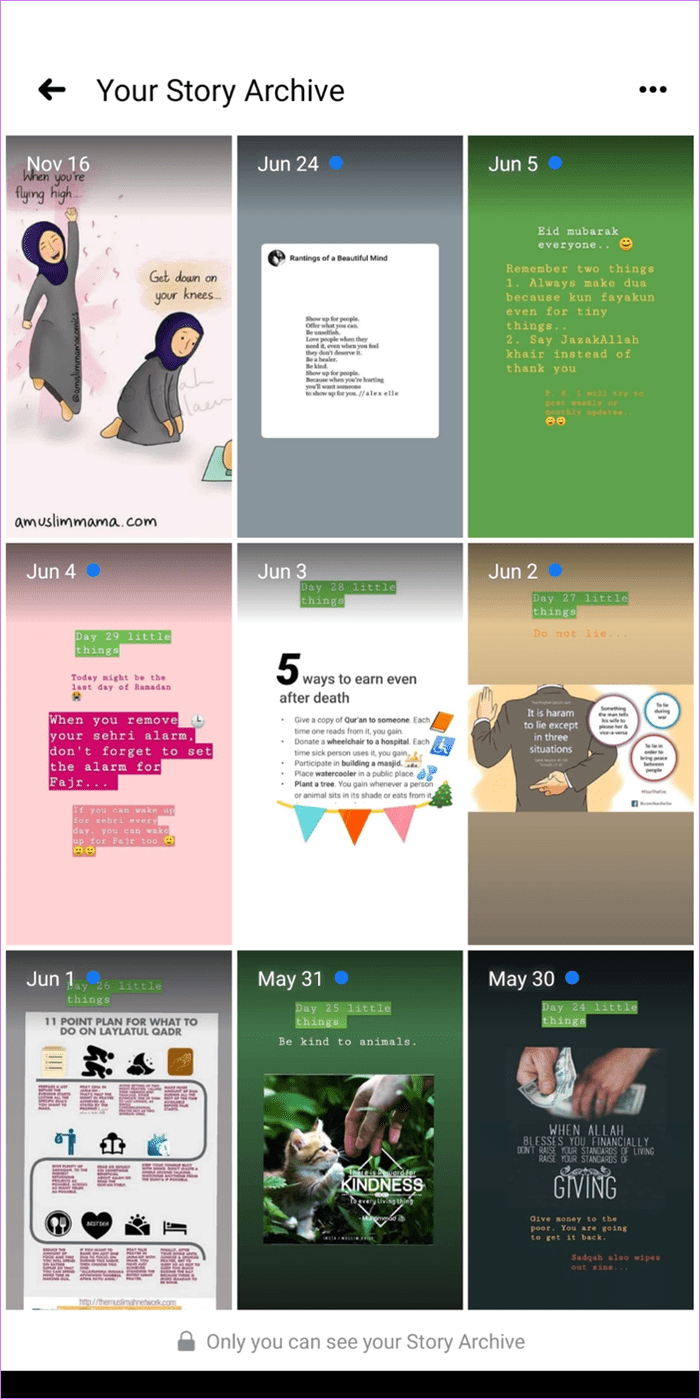
Si no puede encontrar la opción Archivar usando el método anterior, no se preocupe. En el Facebook aplicación, vaya a la pantalla de su perfil. Toca el icono de los tres puntos y selecciona Archivo en el menú.
Lee También No Hay Altavoces Ni Auriculares Conectados: Métodos Para Solucionarlo
No Hay Altavoces Ni Auriculares Conectados: Métodos Para Solucionarlo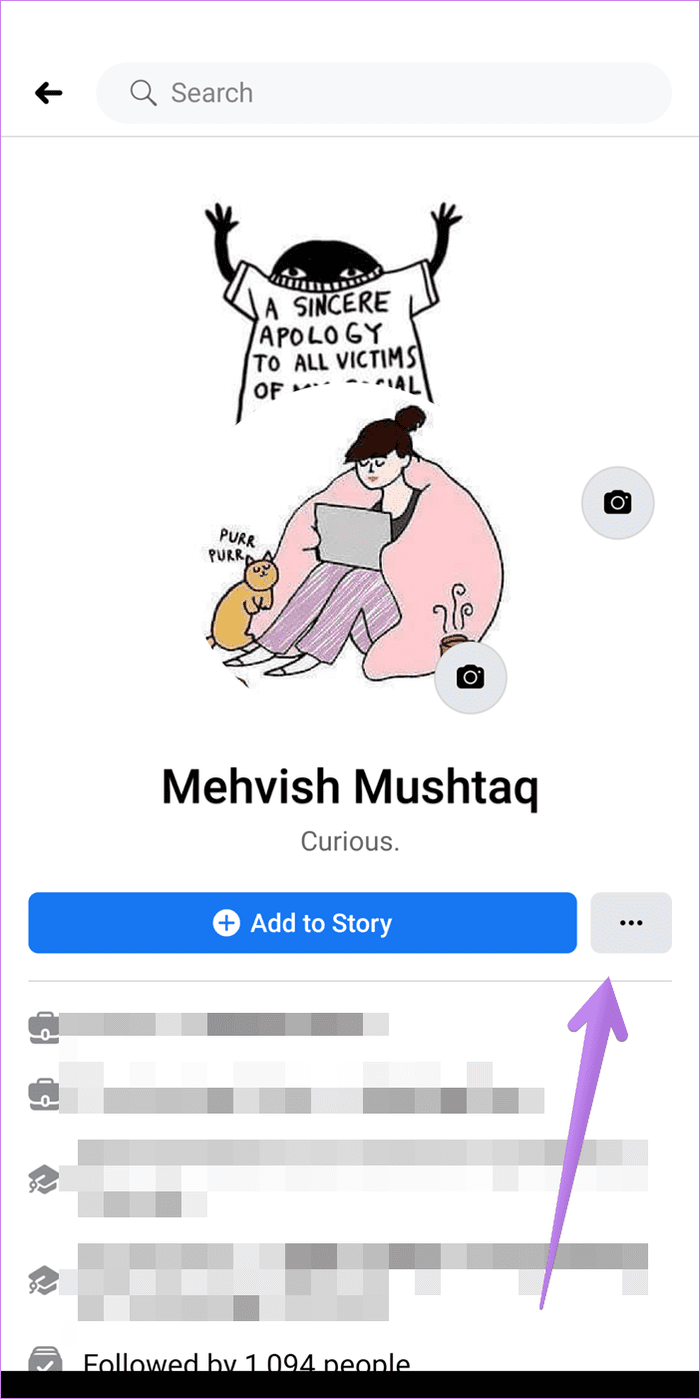
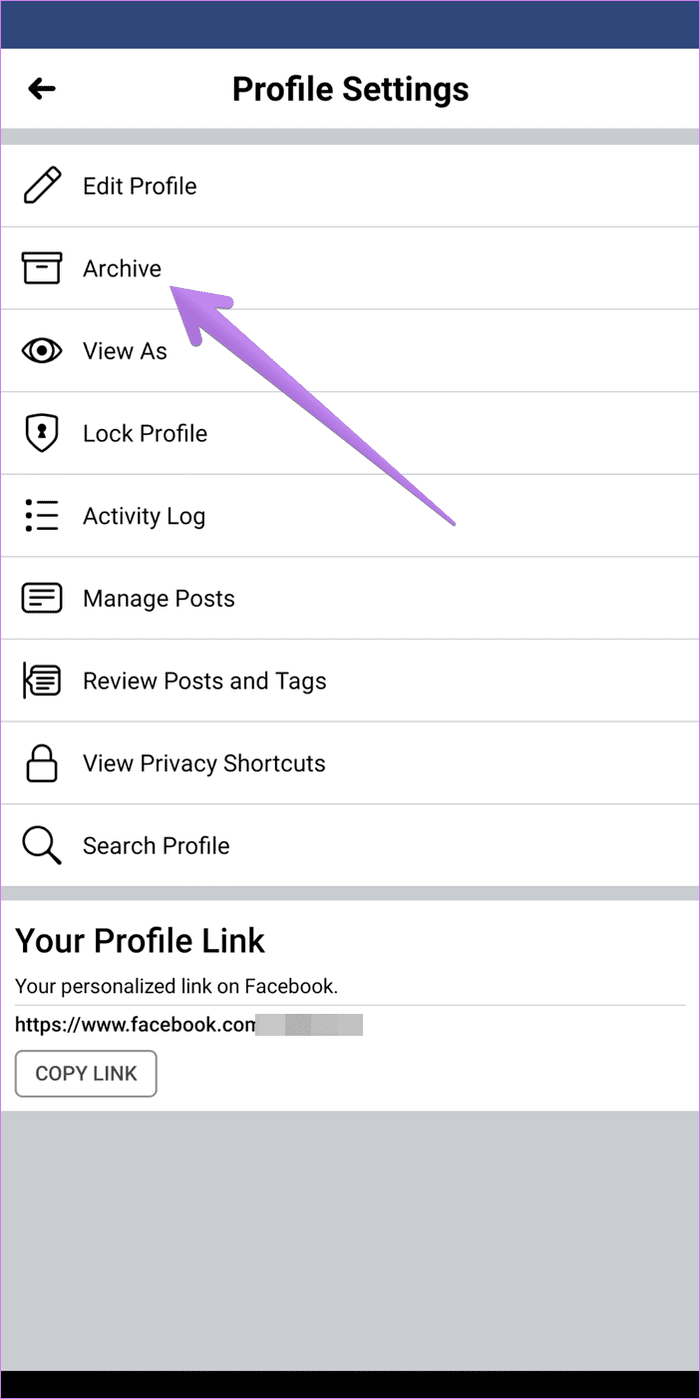
La mayoría de las veces, lo llevarán directamente a la sección Archivo de historias. Si no ves tus historias, toca Archivo de historias en la parte superior.
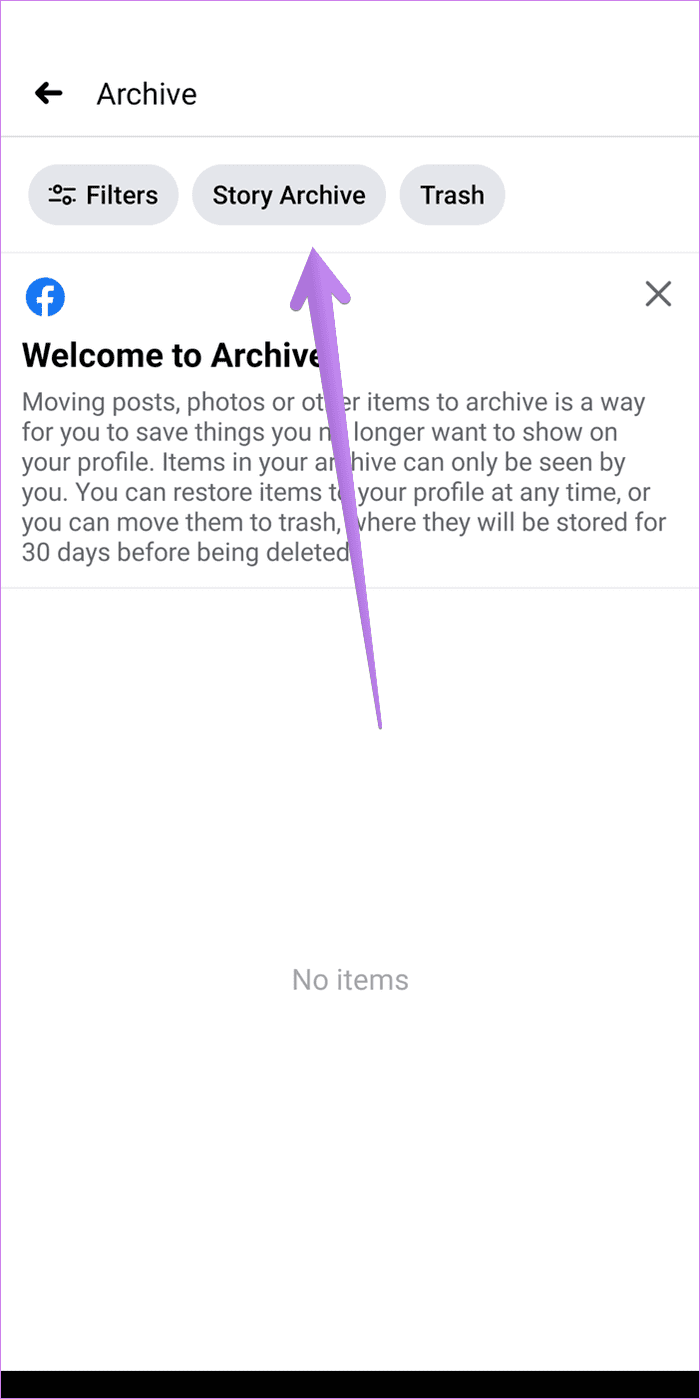
Punto: Siga los pasos anteriores para acceder a la sección de archivo de las historias siempre que se mencionen.
Cómo ver historias archivadas en Facebook La web
Abre el Facebook sitio web y haga clic en el icono Ver más historias (parece una flecha) en la sección Historias.
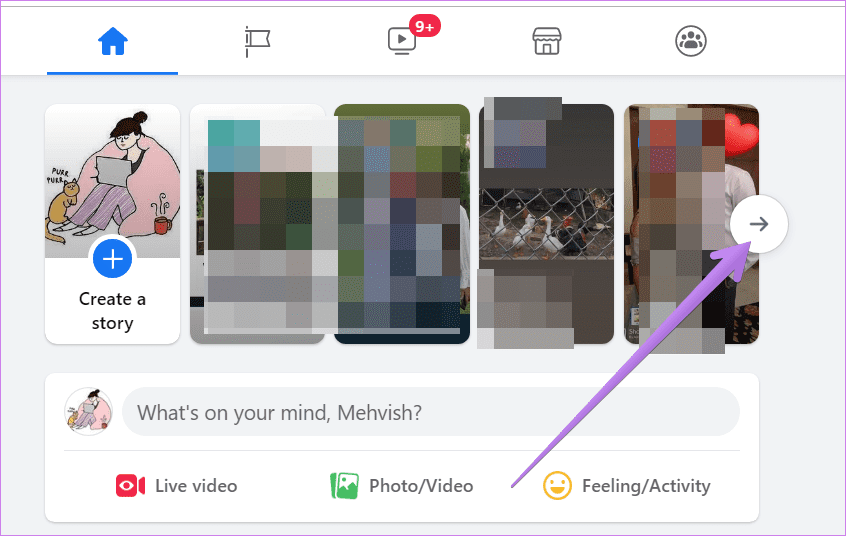
Haga clic en la opción Archivar en la barra lateral izquierda. Será redirigido a la página de archivo de historias donde encontrará todas sus historias archivadas.
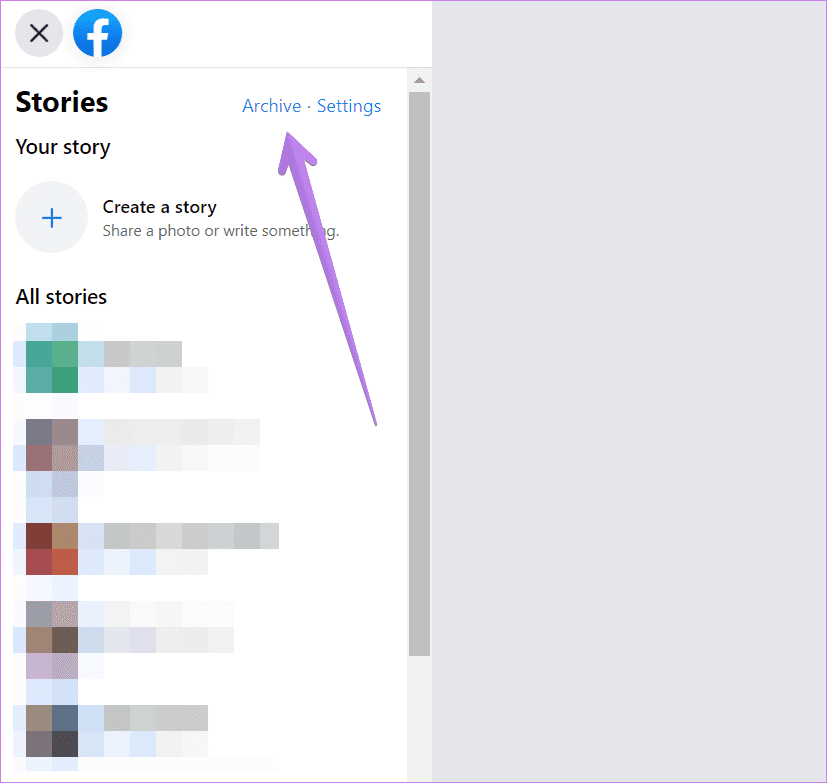
También puede ir a la pantalla de su perfil y hacer clic en Más > Archivo de historias.
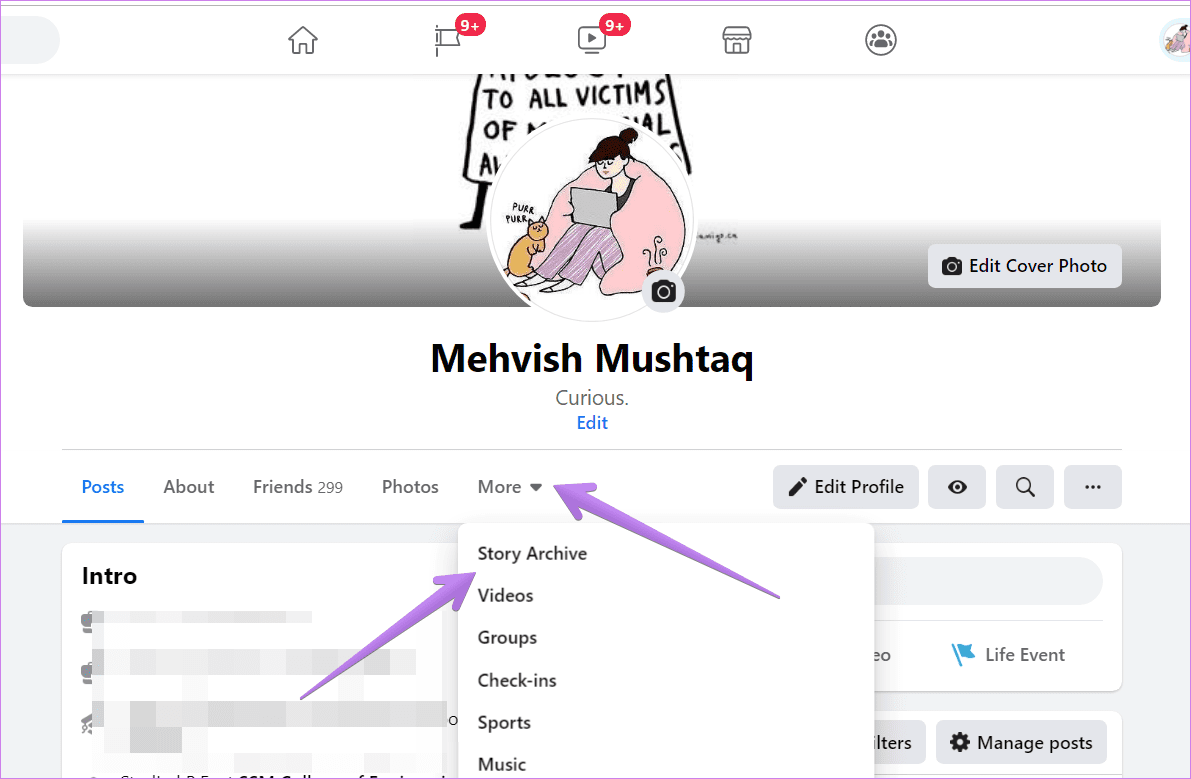
Encontrarás tus historias archivadas.
Lee También Cómo Recuperar La Contraseña De Windows 10
Cómo Recuperar La Contraseña De Windows 10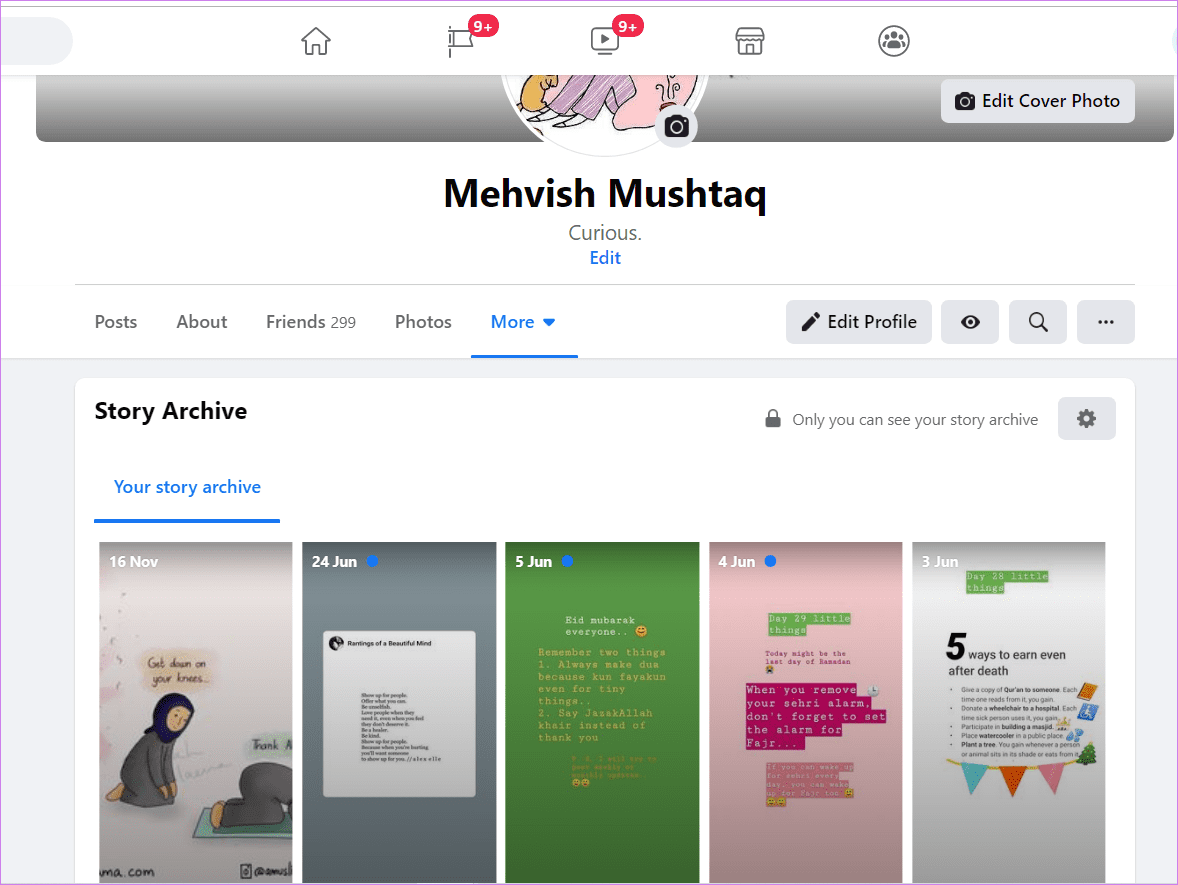
Cómo deshabilitar el archivo de historias
Si por alguna razón no quieres Facebook Para archivar sus historias, puede desactivar la función de archivado. Una vez desactivado, Facebook ya no guardará una copia de tus historias. Así es cómo.
Cómo deshabilitar el archivo de historias en Facebook aplicación movil
Paso 1: Navegue a la sección Archivo de historias como se muestra arriba.
2do paso: Cuando vea Historias archivadas, toque el ícono de Configuración (o toque el ícono de tres puntos > Configuración) en la parte superior. Luego desactive la opción Guardar en su archivo.
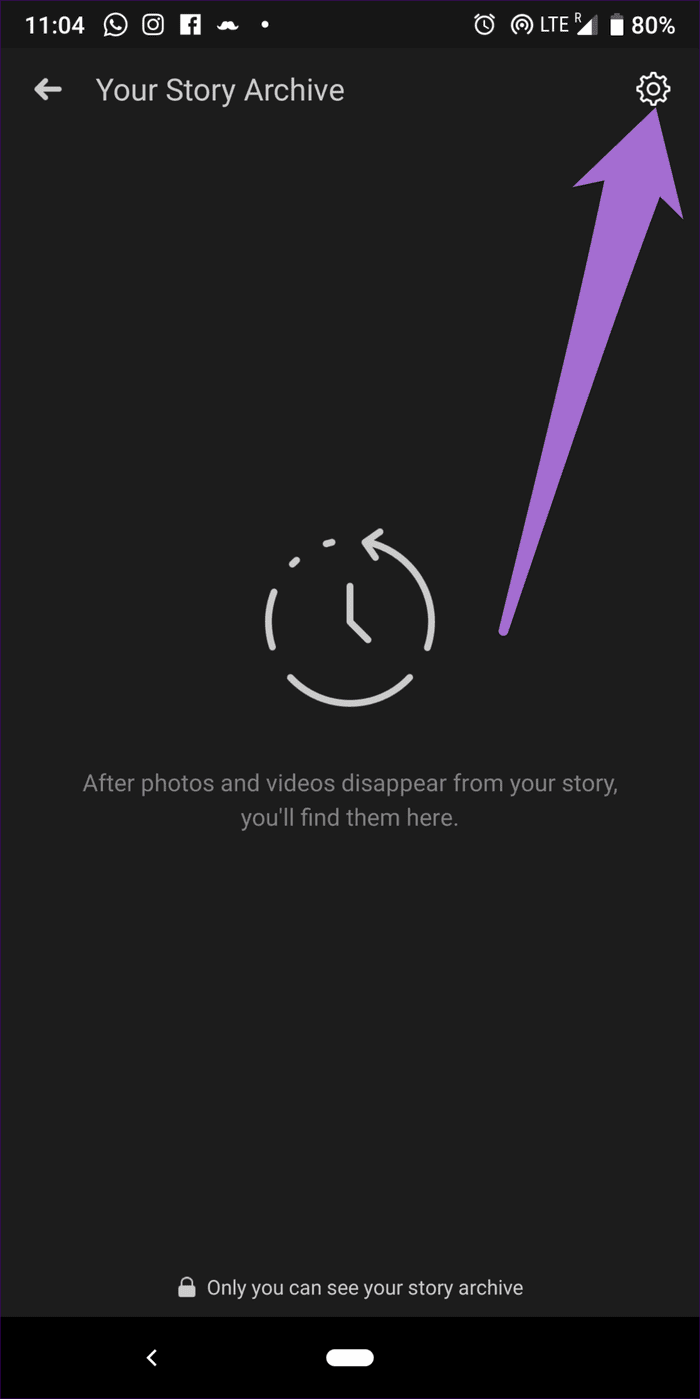
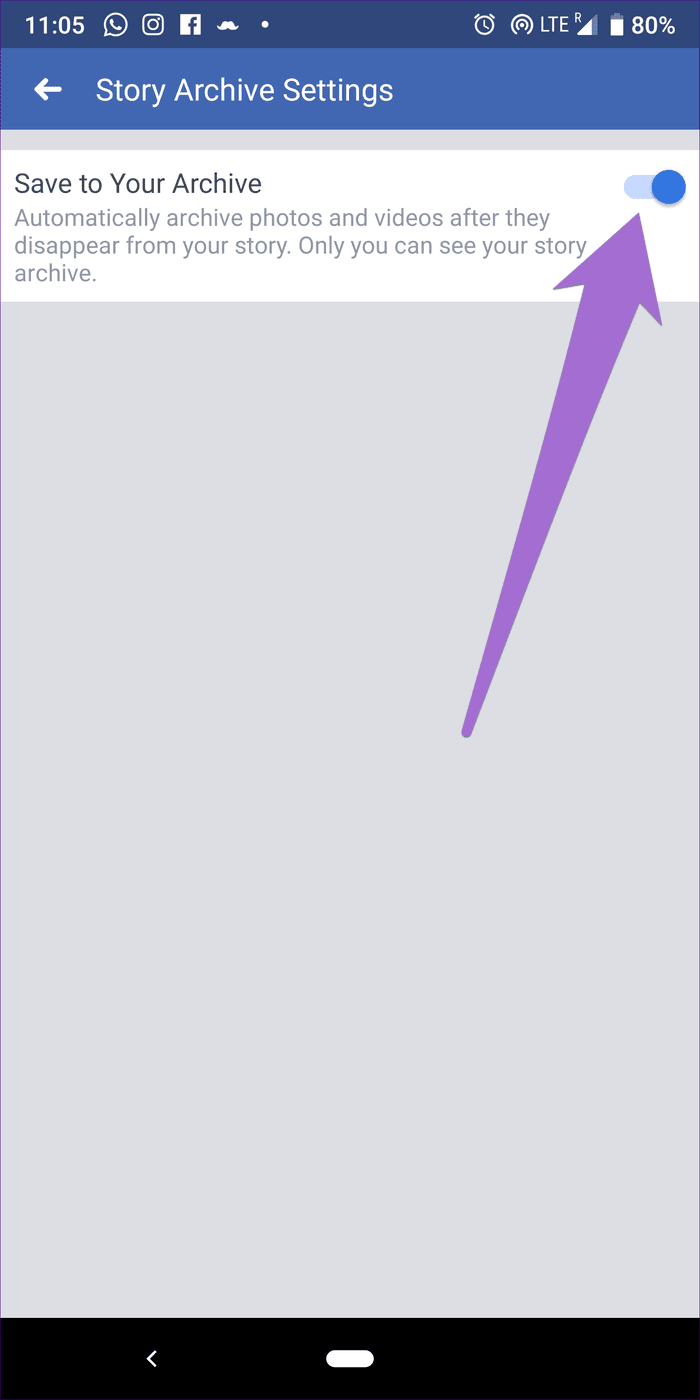
Cómo deshabilitar el archivo de historias en Facebook La web
Paso 1: Abra la pantalla de archivo de historias usando el Facebook web como se muestra arriba.
2do paso: En la página que se abre, haga clic en el ícono Configuración en la esquina superior derecha.
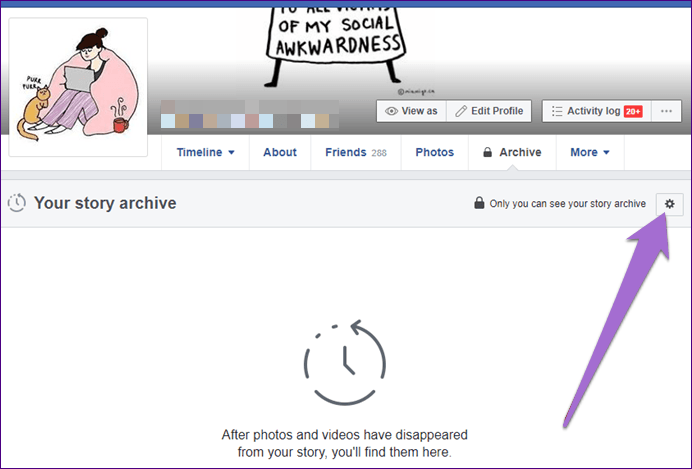
Paso 3: En el menú contextual, haga clic en el botón Desactivar archivado de historias.
Lee También SpyHunter 5. Usabilidad, Efectividad Y Confiabilidad
SpyHunter 5. Usabilidad, Efectividad Y Confiabilidad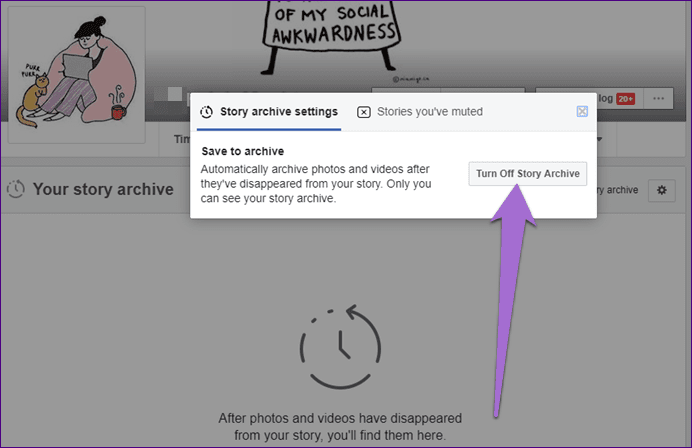
Cómo eliminar historias de Facebook Expediente
Si desea eliminar historias de su Facebook cuenta de forma permanente, también debe eliminarlos de sus archivos. Estos son los pasos para eliminar historias de Facebook archivar en dispositivos móviles y de escritorio.
Móvil
Paso 1: Abra la sección Archivo de historias en Facebook aplicación movil.
2do paso: Toque la foto que desea eliminar. Luego toque el ícono de tres puntos en la esquina superior derecha y seleccione Eliminar foto en el menú.
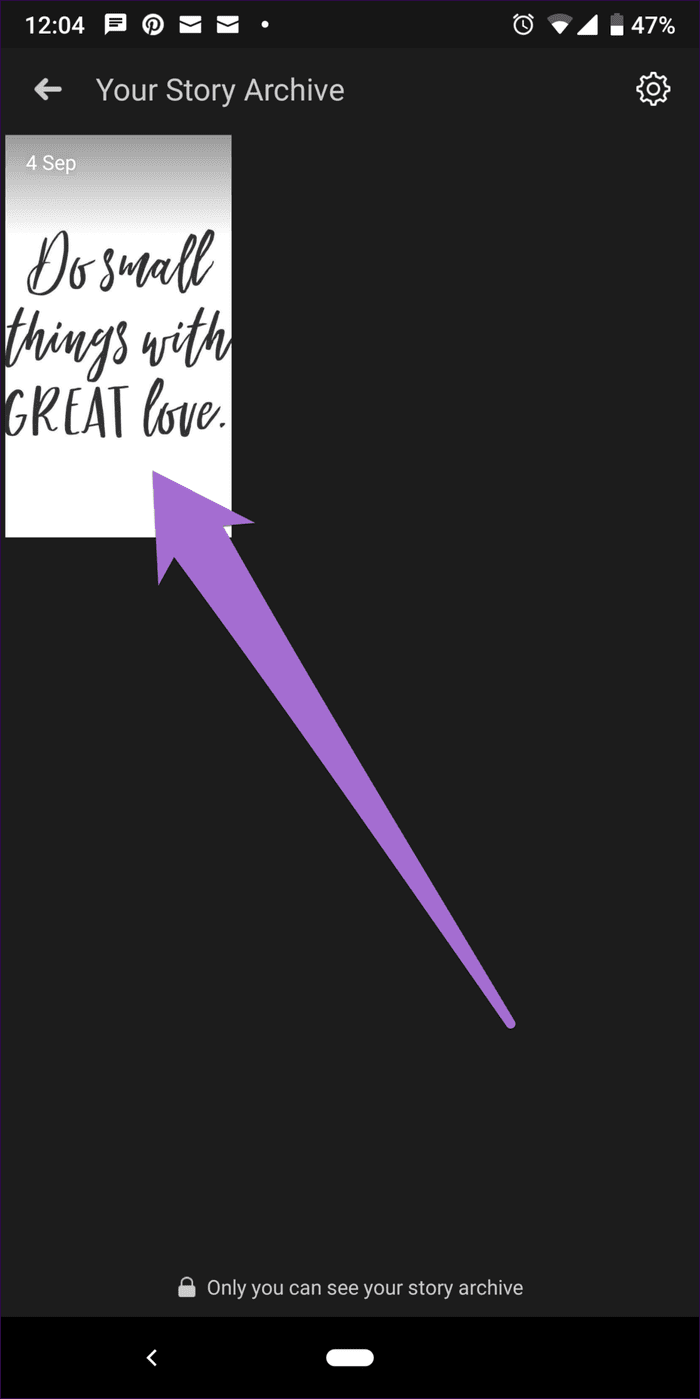
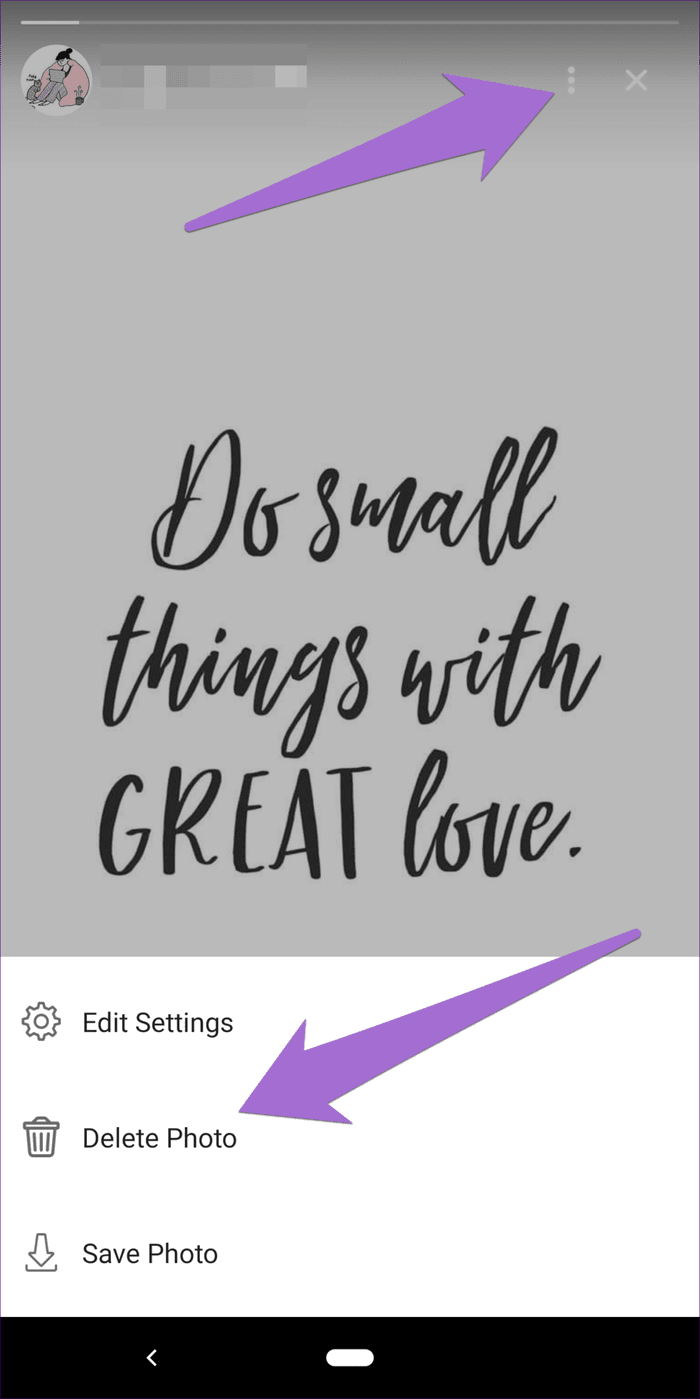
Mesa
Paso 1: abre el Facebook sitio web y vaya a la sección Archivo de historias. Aquí encontrarás todas tus historias archivadas. Haga clic en la historia que desea eliminar.
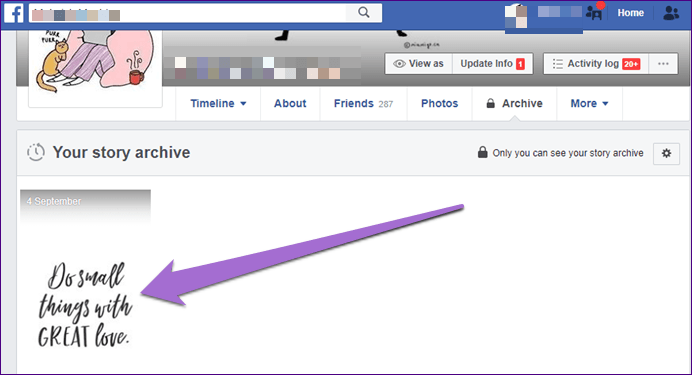
2do paso: Haga clic en el icono de tres puntos en la esquina superior derecha y seleccione Eliminar foto en el menú.
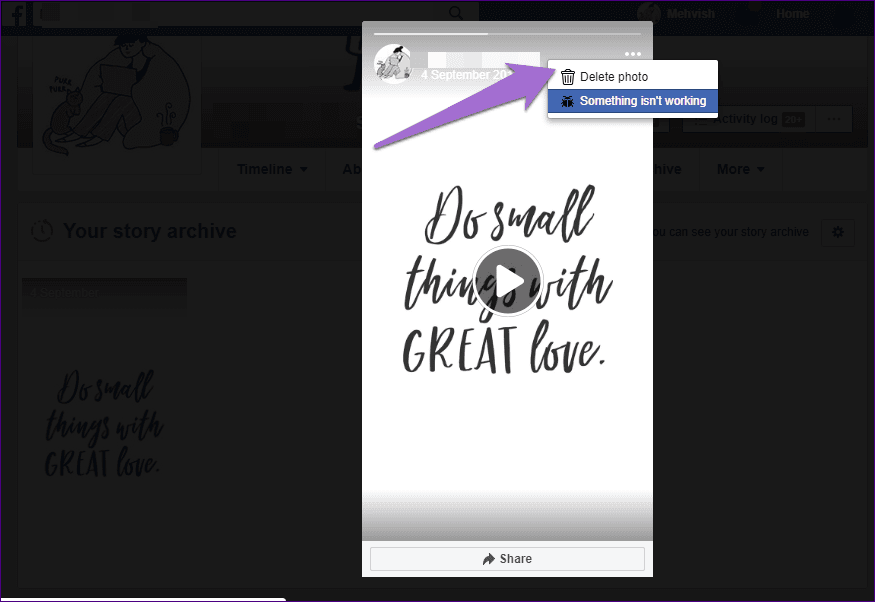
Cómo descargar una historia Facebook archivo de historial
Digamos que publicaste una historia increíble en Facebook llevas tiempo queriendo compartir en Instagram. Si no tiene una copia, aún puede descargarla de Facebook archivo de historial en su teléfono. Una vez descargado, puedes publicarlo en Instagram.
Lee También Los 7 Mejores AntiMalware Para Windows
Los 7 Mejores AntiMalware Para WindowsPara guardar una foto, vaya a la sección Archivo de Facebook aplicación movil. Luego seleccione la foto y toque el ícono de tres puntos. En el menú que aparece, toque Guardar foto.
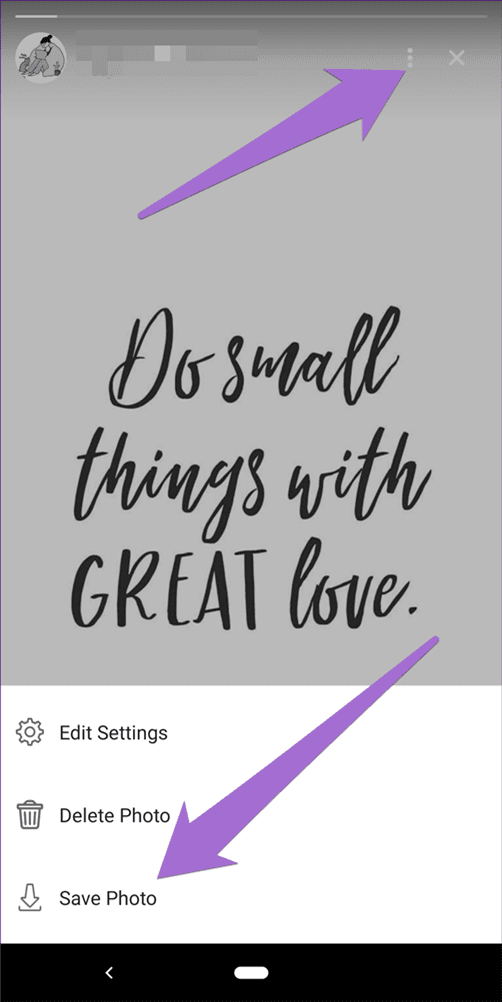
como volver a compartir Facebook Historial del archivo
Si desea volver a compartir una historia en Facebook las historias mismas, Facebook proporciona una opción muy conveniente para eso también.
Simplemente vaya a la sección Archivo y seleccione la foto. Luego toque el botón Compartir en la esquina inferior derecha. Accederá a la pantalla de edición de la historia, donde podrá agregar efectos, texto y garabatos.
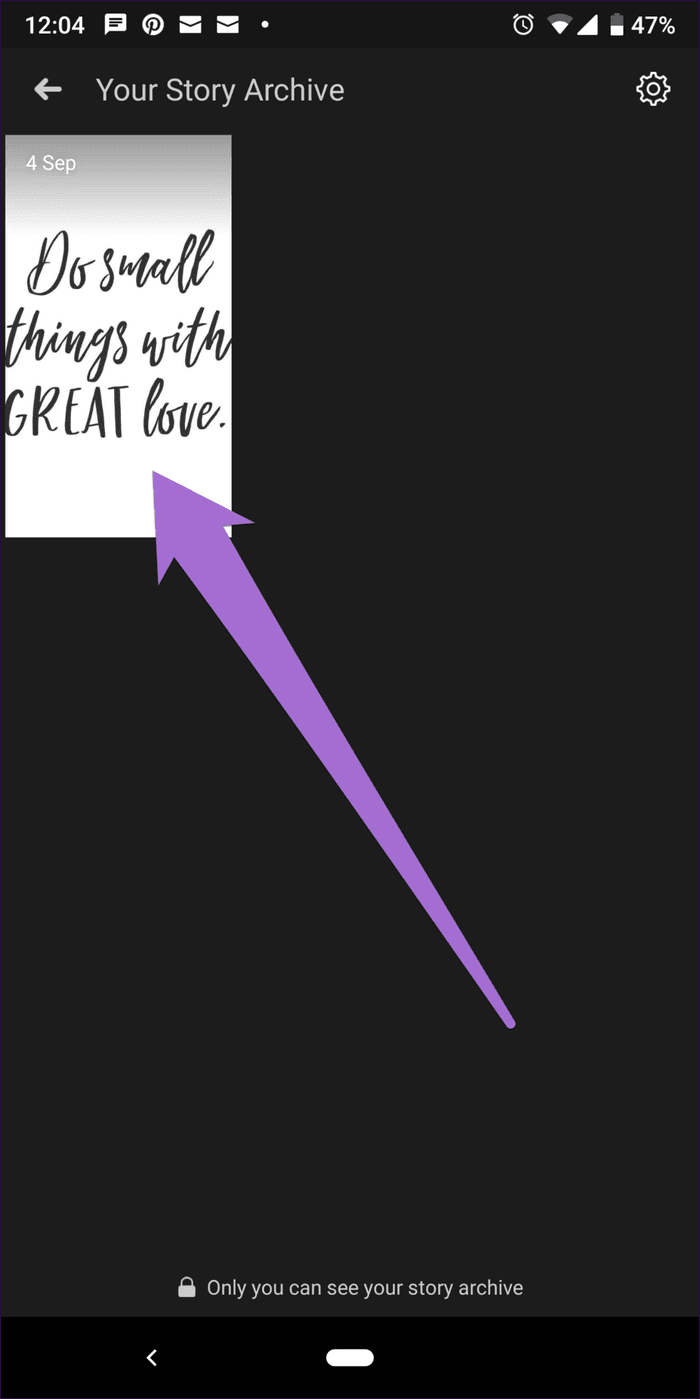
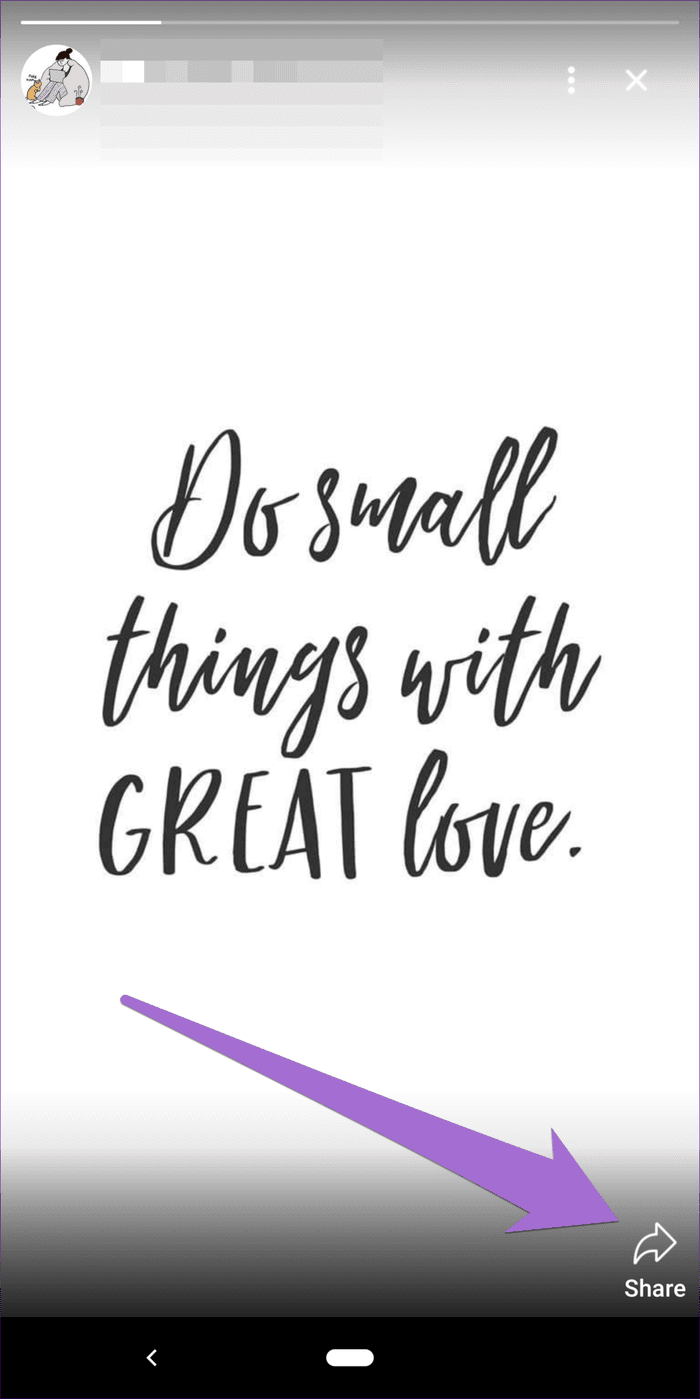
Preguntas frecuentes
Aquí hay algunas preguntas frecuentes relacionadas con Facebook Archivo de historias.
¿Los mensajes archivados son privados?
Sí. Una vez que la historia esté archivada (después de veinticuatro horas), solo será visible para usted. Puede eliminarlos o volver a publicarlos como se mencionó anteriormente.
Crear destacados de historias archivadas
Si publica con frecuencia historias de Instagram, debe estar familiarizado con la función de historias destacadas. Afortunadamente, puede crear resaltados en Facebook además. Consulte nuestra guía donde explicamos cómo agregar y usar Facebook Puntos destacados de la historia.
Lee También Cómo Activar Windows Defender Directiva De Grupo
Cómo Activar Windows Defender Directiva De Grupo¡Trae los archivos!
El Archivo de historias es un recurso increíble que nos ofrece Facebook. En lugar de dejar que sus historias se desvanezcan, obtiene un archivo para volver a visitar esos recuerdos. Nunca se sabe cuándo será útil recuperar sus artículos importantes.
Próximo : Preocupado por su privacidad en Facebook? Consulta 9 consejos de privacidad en el siguiente enlace para gestionar tu Facebook Cuenta.
Si quieres conocer otros artículos parecidos a la guía completa de Facebook archivo de historial puedes visitar la categoría Informática.

TE PUEDE INTERESAR